Kazalo
Skupna vrstica v Excelu nam pomaga, da dobimo hiter povzetek različnih stolpcev iz tabele. V tem članku vam bom pokazal 4 preproste in hitre metode za vstavljanje skupne vrstice v Excelu.
Recimo, da imamo nabor podatkov o različnih predmetih, njihovi ceni, kupljeni količini in skupni ceni. Zdaj bomo v ta nabor podatkov vstavili skupno vrstico in dobili povzetek v tej vrstici.

Prenesi delovni zvezek za prakso
Vstavljanje skupne vrstice v Excel.xlsx4 metode za vstavljanje skupne vrstice v Excelu
1. Na zavihku Oblikovanje tabele vstavite vrstico Skupaj
Če želite vstaviti skupno vrstico, morate najprej ustvariti tabelo s podatki. Če želite ustvariti tabelo, izberite podatke in pojdite na Vstavljanje> Tabela .

Nato se odpre polje z imenom Ustvari tabelo Če se obseg ujema z obsegom vašega nabora podatkov in Moja tabela ima glave , je preverjeno, nato kliknite V REDU v tem polju.

Zdaj bodo vaši podatki prikazani v obliki tabele.
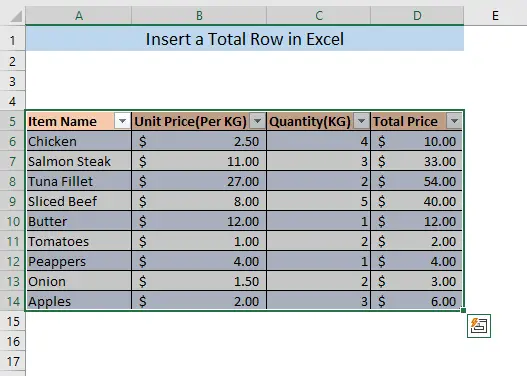
Ko ustvarite tabelo, ji lahko preprosto dodate vrstico Skupaj. Pojdite v Oblikovanje mize in preverite v zavihku Skupaj vrstica .

Po preverjanju skupne vrstice boste videli novo vrstico z imenom Skupaj je bil ustvarjen na koncu vaše tabele. Privzeto bo prikazana vsota zadnjega stolpca.

Sedaj lahko iz skupnega števila vrstic pridobite različne vrste informacij. Recimo, da želimo izvedeti ceno na enoto (na KG ) za vse elemente na seznamu. Če želite izvesti izračun, izberite celico skupne vrstice v Cena na enoto (na KG) stolpec. Zdaj se bo prikazala majhna puščica navzdol. Kliknite puščico in prikazal se bo seznam izračunov, ki jih lahko izvedete v vrstici skupaj.

Druge funkcije lahko uporabite tudi s klikom na Več funkcij Da bi izvedeli skupno ceno na enoto, moramo izračunati povprečno ceno na enoto za vse predmete. Zato moramo izbrati Povprečje s spustnega seznama.
Po izbiri Povprečje , boste dobili povprečje stolpca Cena na enoto (na KG) v vrstici Skupaj.

Preberite več: Kako vstaviti vrstico v Excel ( 5 metod)
2. Vstavljanje skupne vrstice z bližnjico na tipkovnici
Po ustvarjanju tabele lahko uporabite tudi bližnjico na tipkovnici za vstavljanje skupne vrstice. Najprej ustvarite tabelo, ki sledi začetku Metoda-1 .
Nato izberite poljubne celice tabele in pritisnite CTRL+SHIFT+T Tako bo skupna vrstica vstavljena na koncu tabele.

Preberite več: Bližnjice za vstavljanje nove vrstice v Excelu (6 hitrih metod)
Podobna branja
- Kako samodejno vstaviti vrstice v Excel (3 načini)
- Kako premakniti vrstico v Excelu (6 metod)
- Makro za vstavljanje več vrstic v Excelu (6 metod)
- Kako vstaviti vrstico v celico v Excelu (3 preprosti načini)
- Excelov makro za dodajanje vrstice na dno tabele
3. Skupna vrstica iz kontekstnega menija
Skupno vrstico lahko vstavite tudi iz Kontekstni meni desnega klika. Z desnim klikom na katero koli celico tabele se prikaže kontekstni meni Pojavila se bo. Pojdi na Tabela in ga razširite, nato pa izberite Skupna vrstica iz tega kontekstni meni .
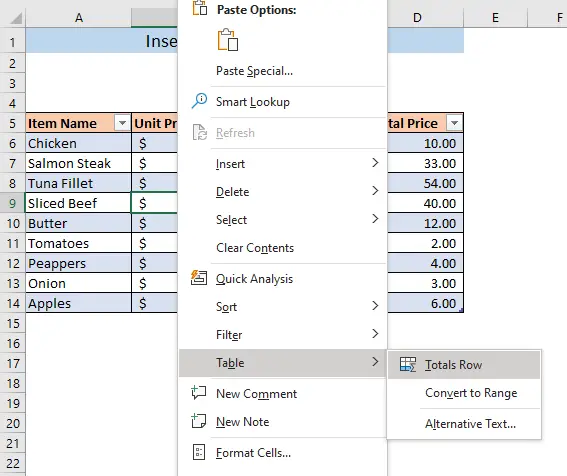
Nato se na koncu tabele vstavi vrstica Skupaj.
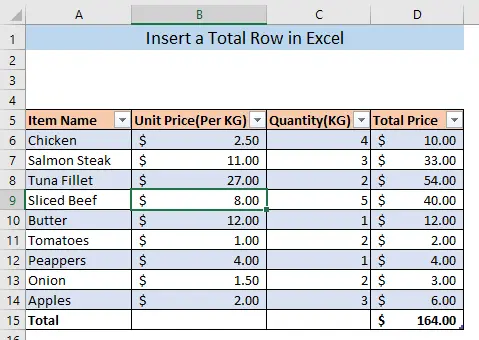
Izvedete lahko tudi druge izračune, kot je prikazano v Metoda 1 z metodama 2 in 3.
Preberite več: Makro VBA za vstavljanje vrstice v Excel na podlagi meril (4 metode)
4. Vstavite vrstico s skupnim številom po formuli
Skupno vrstico lahko vstavite tudi tako, da ročno ustvarite vrstico v tabeli in uporabite funkcija SUBTOTAL v tej vrstici. Najprej vnesite Skupaj v celico pod zadnjo celico tabele in pritisnite VSTOP. Na koncu tabele bo samodejno dodana vrstica.

Zdaj v celico vnesite naslednjo formulo D15 in tako dobite skupno ceno,
=SUBTOTAL(9,D6:D14) Tukaj, 9 kaže, da je PODSKUPAJ funkcija bo seštela izbrane celice. In D6:D14 so izbrane celice.

Pritisnite VSTOP, boste dobili skupno ceno za vse elemente v celici D15 .
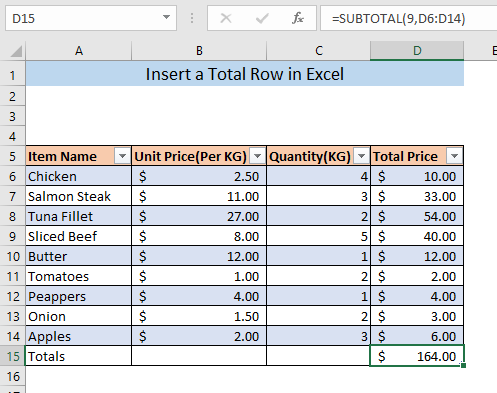
Uporabite lahko PODSKUPAJ funkcijo za druge izračune. Če želite na primer ugotoviti povprečno ceno na enoto, vnesite formulo v celico B15 ,
=SUBTOTAL(1,B6:B14) Tukaj, 1 kaže, da je PODSKUPAJ funkcija bo podala povprečje izbranih celic. B6:B14 so izbrane celice.

Pritisnite VSTOP , boste dobili ceno na enoto za vse elemente v celici B15

Preberite več: Excelova formula za vstavljanje vrstic med podatke (2 preprosta primera)
Zaključek
Pregled tabele lahko dobimo iz skupne vrstice. Upam, da lahko zdaj preprosto vstavite skupno vrstico v podatkovno tabelo Excel-a. Če se soočite s kakršno koli nejasnostjo, vas prosimo, da pustite komentar.

